Изменение системной конфигурации
Важные примечания
- Настройки
частив конфигурационном файле вступают в силу только при первом запуске системы после прошивки. - Поскольку процесс настройки довольно сложен, настоятельно рекомендуется подключиться к устройству через сеть, а затем выполнить настройку через браузер.
- В этом руководстве приведены только изменяемые параметры.
- Рекомендуется использовать для настройки веб-интерфейсы
mainsailилиfluidd. - Не включайте автоматический перевод страницы, иначе после сохранения система, вероятно, не запустится.
- В конфигурационный файл не рекомендуется вводить китайские символы или специальные символы.
- Чтобы изменения в конфигурационном файле вступили в силу, необходимо перезагрузить систему.
- Не изменяйте содержимое под строкой
######### PLEASE DO NOT EDIT THE FOLLOWING #########в конфигурационном файле.
Как изменить конфигурационный файл
Изменение конфигурационного файла после завершения прошивки
- Конфигурационные параметры, которые вступают в силу только при
первом запуске, необходимо изменять после прошивки, открыв конфигурационный файлconfig.txtна съемном дискеFlyOS-Confс помощью профессионального текстового редактора.
Изменение конфигурации через веб-интерфейс после запуска системы
-
Если параметры обычные, вы можете изменить их на веб-странице конфигурации системы, а затем перезагрузить систему, чтобы изменения вступили в силу.
- Откройте в браузере IP-адрес устройства, например:
192.168.1.2/ - В интерфейсе fluidd, как показано слева на рисунке ниже,
снимите галочкус параметраСкрывать файлы и папки. - В интерфейсе mainsail, как показано справа на рисунке ниже,
поставьте галочкудляОтображать скрытые файлы.
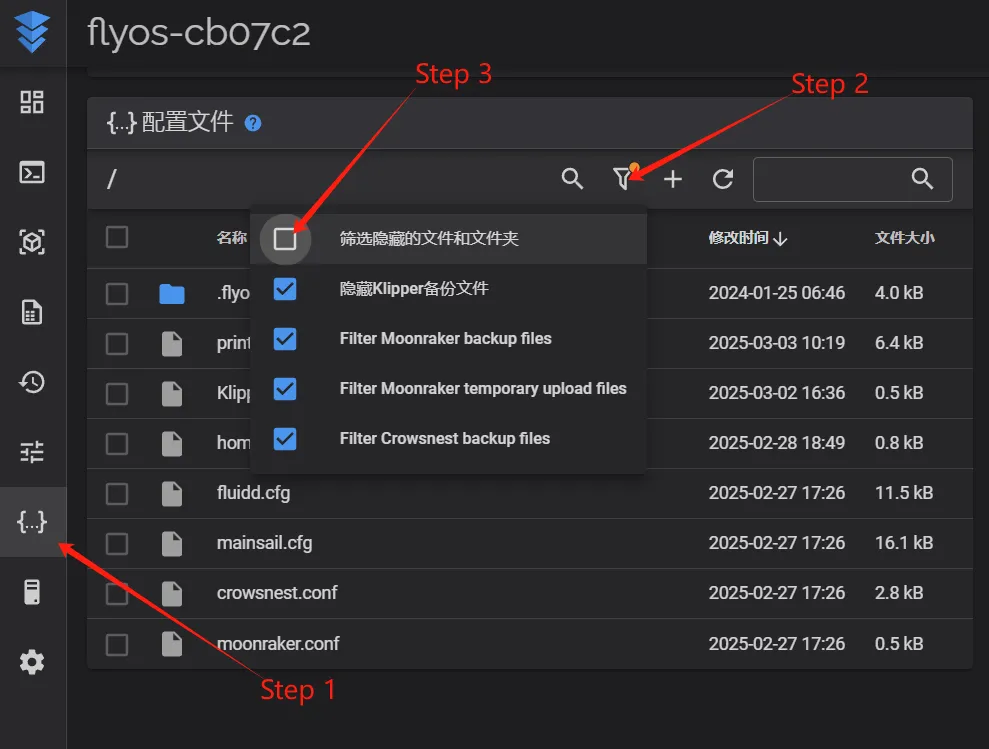
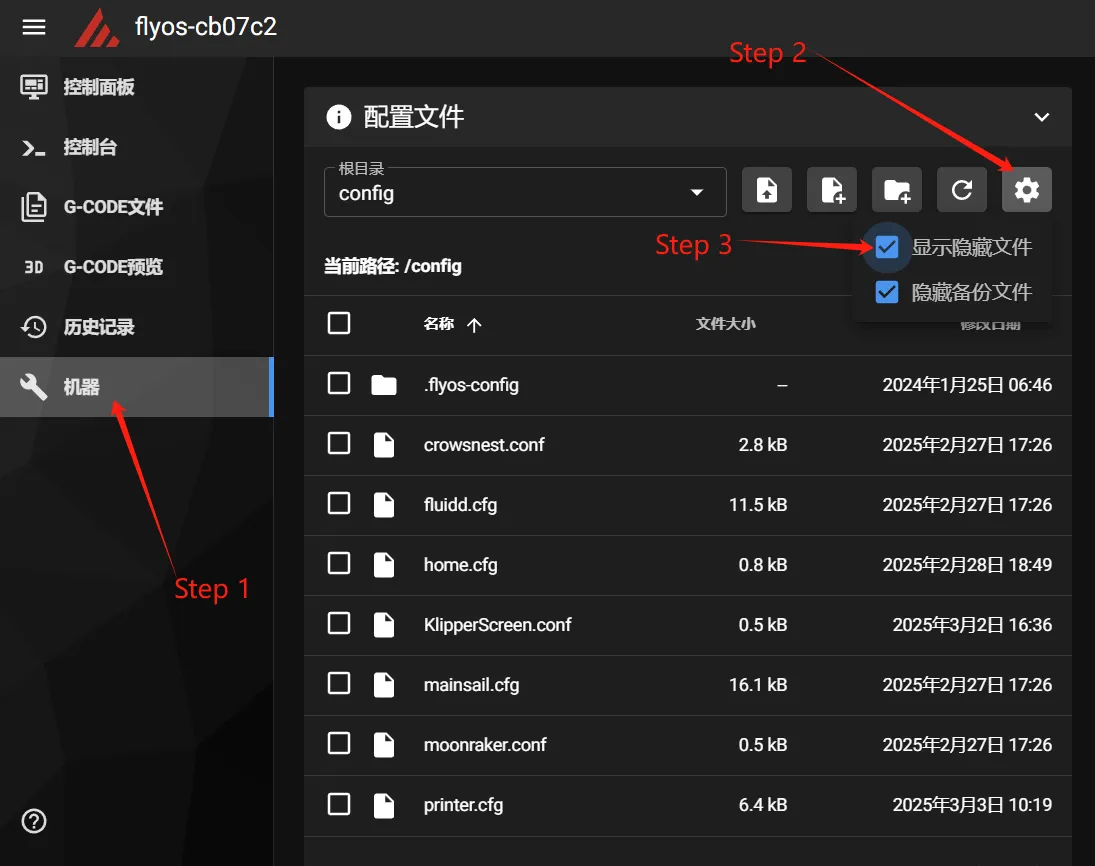
- Теперь вы можете увидеть папку
.flyos-config, войдите в эту папку и найдите файлsys-config.conf. - Файл
sys-config.confявляется символической ссылкой на конфигурационный файлconfig.txtна съемном дискеFlyOS-Conf.
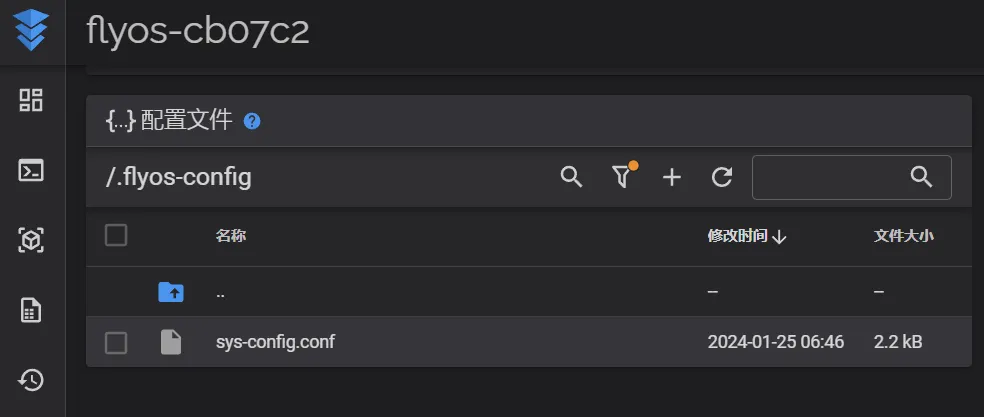
- Откройте файл
sys-config.conf, измените нужные параметры, затемсохранитеизакройтефайл, после чего перезагрузите систему.
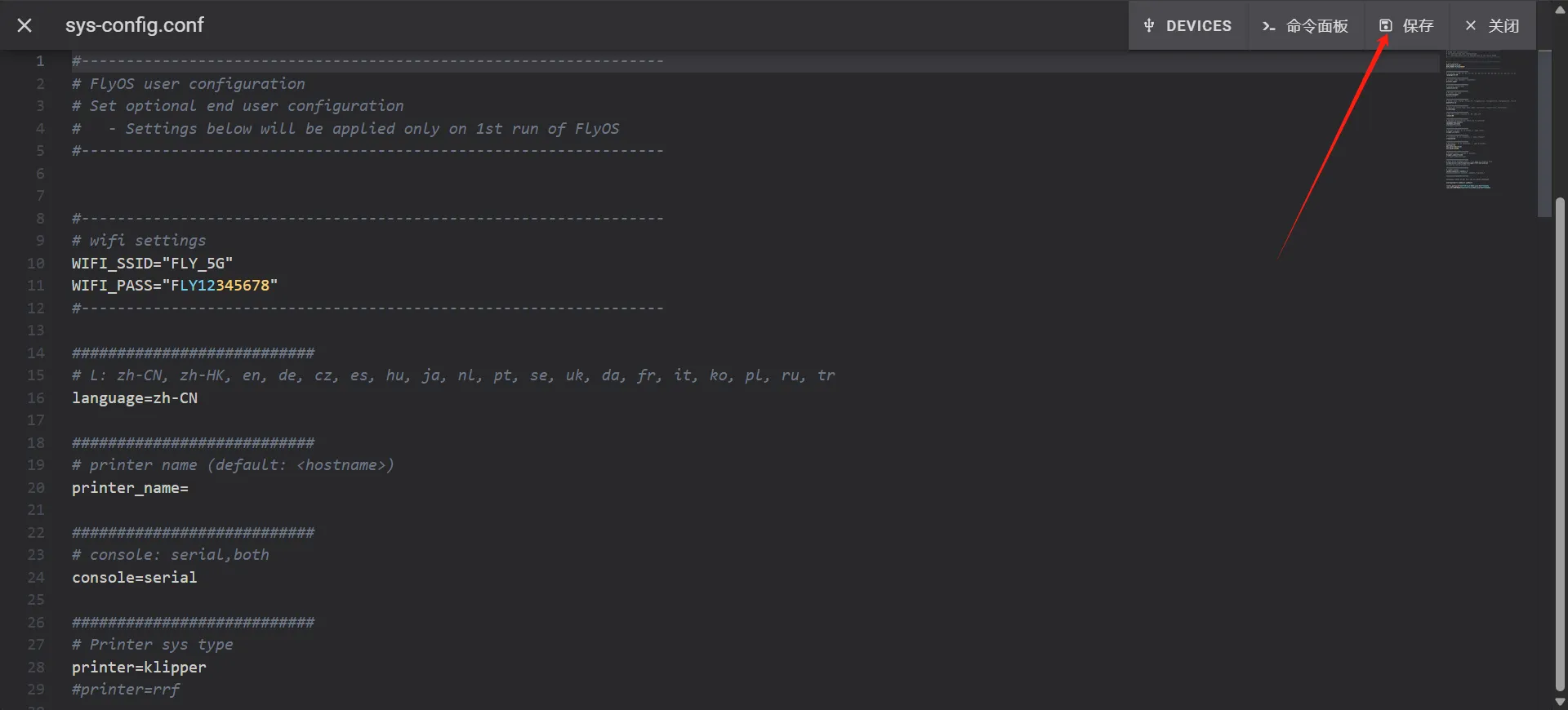
- Обратите внимание: формат параметров в файле
sys-config.confдолжен бытьkey=value, не используйтеkey: value. - После сохранения изменений перезагрузите систему, чтобы изменения вступили в силу.
- Откройте в браузере IP-адрес устройства, например:
Параметры конфигурации
🛠️ Руководство по настройке системы
Добро пожаловать в руководство по настройке системы! Это руководство поможет вам легко настроить ваше устройство.
📶 Настройка беспроводной сети
Эти параметры автоматически применяются при каждой загрузке
| Параметр | Значение по умолчанию | Допустимые значения | Описание |
|---|---|---|---|
WIFI_SSID | Пустое значение | Имя вашей беспроводной сети | После заполнения устройство будет автоматически подключаться к этой сети Wi-Fi при включении |
WIFI_PASS | Пустое значение | Пароль вашей беспроводной сети | Если ваша сеть Wi-Fi защищена паролем, введите его здесь |
💡 Совет: Чтобы успешно подключиться к Wi-Fi, необходимо заполнить оба параметра.
🖨️ Основные настройки принтера
✨ Важное замечание: Эти настройки применяются только при первом запуске, в дальнейшем изменения не действуют
| Параметр | Значение по умолчанию | Допустимые значения | Описание |
|---|---|---|---|
language | zh-CN(Китайский) | Китайский, английский, японский, немецкий и еще 18 языковzh-CN, zh-HK, en, de, cz, es, hu, ja, nl, pt, se, uk, da, fr, it, ko, pl, ru, tr | Установите язык отображения веб-интерфейса |
printer_name | Пустое значение | Любое имя (например, "Мой 3D-принтер") | Назовите ваш принтер для удобства идентификации |
⚙️ Основные системные настройки
Эти параметры автоматически применяются при каждой загрузке
| Параметр | Значение по умолчанию | Допустимые значения | Описание |
|---|---|---|---|
board | Автообнаружение | Система автоматически определяет, не изменять | Модель вашей материнской платы, определяется автоматически |
localtime | Asia/Shanghai | Часовые пояса по всему миру | Установите свой часовой пояс, после подключения к интернету время будет автоматически синхронизироваться |
canbus_bitrate | 1000000 | 1000000(рекомендуется)500000250000 | Установите скорость передачи данных CAN-шины, обычно оставляйте значение по умолчанию |
🖥️ Настройки экрана
Следующие параметры применяются автоматически при каждой загрузке
| Параметр | Значение по умолчанию | Допустимые значения | Описание |
|---|---|---|---|
screen | hdmi | none: Отключить все экраныhdmi: Монитор через HDMI-портfly-tft-v2-r: FLY-TFT V2 - резистивный сенсорный экранfly-tft-v2-c: FLY-TFT V2 - емкостной сенсорный экран | Выберите тип экрана, соответствующий вашему оборудованию |
rotate | 90 | 0: Без поворота90: Поворот по часовой стрелке на 90°180: Поворот на 180°270: Поворот по часовой стрелке на 270° | Настройка ориентации экрана FLY-TFT Этот параметр не влияет на HDMI-мониторы |
klipper_screen | 0 | 0: Не включать1: Включить | Включить или выключить сенсорный интерфейс KlipperScreen После включения вы сможете управлять принтером через сенсорный экран |
moon2uart | 0 | 0: Не включать1: Включить | Включить функцию экрана FLY через последовательный порт Для использования этой функции требуется 7-дюймовый экран FLY-WiScreen |
🔧 Настройки Klipper
Эти параметры автоматически применяются при каждой загрузке
| Параметр | Значение по умолчанию | Допустимые значения | Описание |
|---|---|---|---|
klipper_webui | fluidd | fluiddmainsail | Выберите веб-интерфейс управления Klipper |
crowsnest | 0 | 0: Не включать1: Включить | Включить или выключить функцию видеонаблюдения |
🖨️ Выбор типа принтера
Эти параметры автоматически применяются при каждой загрузке
| Параметр | Значение по умолчанию | Допустимые значения | Описание |
|---|---|---|---|
printer | klipper | klipper、rrf | Выберите систему управления принтером - klipper: популярная система управления 3D-принтером - rrf: другая система управления |
🔌 Настройки защиты от отключения питания и выключения
Следующие параметры автоматически применяются при каждой загрузке
- Функция продолжения печати после отключения питания: При случайном отключении питания печать может продолжиться после восстановления электропитания
- Функция автоматического выключения при отключении питания: При обнаружении отключения питания система безопасно выключится
- Конфликт функций: Если вы хотите использовать возобновление печати после отключения питания, необходимо отключить функцию автоматического выключения при отключении питания
| Параметр | Значение по умолчанию | Допустимые значения | Описание | Пин на оборудовании |
|---|---|---|---|---|
shutdown_pin_state | 0 | 0: Высокий уровень триггера1: Низкий уровень триггера | Установите способ обнаружения электрического сигнала для кнопки выключения | 1 |
shutdown_pin | none | Конкретный GPIO-пинnone(отключить функцию) | Установите аппаратный пин, подключенный к кнопке выключения | PI4 |
⚠️ Важное предупреждение
🛑 Не изменяйте следующее содержание:
В конфигурационном файле ни в коем случае не изменяйте ничего ниже строки ######### PLEASE DO NOT EDIT THE FOLLOWING #########, иначе система может работать некорректно.